Участники проекта Profi-Quest
Irina (обсуждение | вклад) (→Как стать Участником проекта «Profi-quest Выбор – Профессия – Успех») |
|||
| Строка 3: | Строка 3: | ||
== Как стать Участником проекта «Profi-quest Выбор – Профессия – Успех» == | == Как стать Участником проекта «Profi-quest Выбор – Профессия – Успех» == | ||
| − | '''I. Команда должна зарегистрироваться в ТолВики под названием команды и идентификационным номером | + | '''I. Создать команду единомышленников''' из учащихся вашей школы (образовательного учреждения) и руководителя (педагога), владеющего информационными технологиями. |
| + | |||
| + | '''II. Отправить заявку''' до 10 декабря 2008 года: | ||
| + | * направить заявку на участие в проекте по [mailto:web@itc.tgl.ru e-mail]организаторам проекта '''или''' | ||
| + | * заполнить автоматизированную форму заявки на портале [http://o-urok.ru/regform.php Открытый урок] | ||
| + | |||
| + | '''III.Получить подтверждение''' регистрации на указанный в заявке адрес е-mail. | ||
| + | |||
| + | '''Внимание!''' В письме-подтверждении высылаются идентификационные номера (ID) команды. | ||
| + | |||
| + | '''IV. Зарегистрировать команду''' (создать страницу-визитную карточку команды) '''на портале''' [http://o-urok.ru/profiquest.php '''Открытый урок''']. Как это сделать - смотрите инструкцию на портале Открытый Урок. | ||
| + | |||
| + | '''V. Зарегистрировать команду в творческой лаборатории'''(создать страницу портфолио) [http://tgl.net.ru/wiki/index.php?title=%D0%A1%D0%BB%D1%83%D0%B6%D0%B5%D0%B1%D0%BD%D0%B0%D1%8F:Userlogin&type=signup на Тольяттинском Вики портале.] | ||
| + | |||
| + | '''''Инструкция по регистрации команды в ТолВики и созданию страницы портфолио''''' | ||
| + | |||
| + | 5.1. Команда должна зарегистрироваться в ТолВики под названием команды и идентификационным номером, (ID высылается в письме-подтверждении) например, Поколение NEXT ID_w001). | ||
| + | |||
| + | Для этого нужно: | ||
* В верхнем правом углу любой страницы нажать ссылку '''Представиться системе'''. | * В верхнем правом углу любой страницы нажать ссылку '''Представиться системе'''. | ||
* На вопрос "Вы ещё не зарегистрировались?" кликнуть '''Создать учётную запись'''. | * На вопрос "Вы ещё не зарегистрировались?" кликнуть '''Создать учётную запись'''. | ||
* В появившихся формах ввести: | * В появившихся формах ввести: | ||
| − | **'''Имя участника''' – то имя, под которым команда будет отображаться на | + | **'''Имя участника''' – то имя, под которым команда будет отображаться на ТолВики(в формате – Название команды Идентификационный номер), |
**пароль - сочетание знаков, которое необходимо для каждого последующего входа в систему. | **пароль - сочетание знаков, которое необходимо для каждого последующего входа в систему. | ||
* Заполнить поле '''Ваше настоящее имя''' (Название команды). Это будет способствовать комфортному общению и сделает более удобной работу участников. | * Заполнить поле '''Ваше настоящее имя''' (Название команды). Это будет способствовать комфортному общению и сделает более удобной работу участников. | ||
| Строка 21: | Строка 39: | ||
| − | + | 5.2. Заполнить Личную страницу участника, разместив информацию о команде – визитную карточку и приветствие участникам проекта.''' У каждого зарегистрированного пользователя ТолВики есть его Личная страница '''Участник:Имя при регистрации'''. Чтобы оформить Личную страничку участника, нужно: | |
* В верхней части экрана кликнуть на ссылку с именем, введенным при регистрации (например, Поколение NEXT ID_w001). | * В верхней части экрана кликнуть на ссылку с именем, введенным при регистрации (например, Поколение NEXT ID_w001). | ||
Версия 18:20, 2 декабря 2008
Вернуться на главную страницу проекта
Как стать Участником проекта «Profi-quest Выбор – Профессия – Успех»
I. Создать команду единомышленников из учащихся вашей школы (образовательного учреждения) и руководителя (педагога), владеющего информационными технологиями.
II. Отправить заявку до 10 декабря 2008 года:
- направить заявку на участие в проекте по e-mailорганизаторам проекта или
- заполнить автоматизированную форму заявки на портале Открытый урок
III.Получить подтверждение регистрации на указанный в заявке адрес е-mail.
Внимание! В письме-подтверждении высылаются идентификационные номера (ID) команды.
IV. Зарегистрировать команду (создать страницу-визитную карточку команды) на портале Открытый урок. Как это сделать - смотрите инструкцию на портале Открытый Урок.
V. Зарегистрировать команду в творческой лаборатории(создать страницу портфолио) на Тольяттинском Вики портале.
Инструкция по регистрации команды в ТолВики и созданию страницы портфолио
5.1. Команда должна зарегистрироваться в ТолВики под названием команды и идентификационным номером, (ID высылается в письме-подтверждении) например, Поколение NEXT ID_w001).
Для этого нужно:
- В верхнем правом углу любой страницы нажать ссылку Представиться системе.
- На вопрос "Вы ещё не зарегистрировались?" кликнуть Создать учётную запись.
- В появившихся формах ввести:
- Имя участника – то имя, под которым команда будет отображаться на ТолВики(в формате – Название команды Идентификационный номер),
- пароль - сочетание знаков, которое необходимо для каждого последующего входа в систему.
- Заполнить поле Ваше настоящее имя (Название команды). Это будет способствовать комфортному общению и сделает более удобной работу участников.
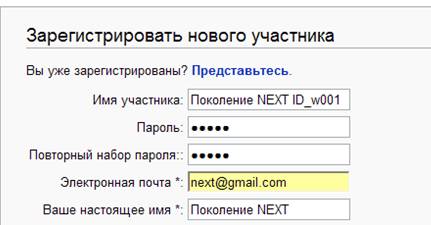
Рис. 1.
- Затем нажать Зарегистрировать нового участника.
5.2. Заполнить Личную страницу участника, разместив информацию о команде – визитную карточку и приветствие участникам проекта. У каждого зарегистрированного пользователя ТолВики есть его Личная страница Участник:Имя при регистрации. Чтобы оформить Личную страничку участника, нужно:
- В верхней части экрана кликнуть на ссылку с именем, введенным при регистрации (например, Поколение NEXT ID_w001).
- Перейдя в режим правки Личной странички, оформить личную страничку команды (визитку). Можно воспользоваться справкой Редактирование статей. Затем нажать кнопку Записать страницу.
- В целях личной безопасности помещайте на странице только общее фото или коллаж (см. справку Загрузка медиафайлов). Чтобы просмотреть, как введенная информация будет отображена на сайте, нажмите кнопку Предварительный просмотр.
- Обязательно указать категорию, к которой относиться страничка (т.е. написать внизу страницы: [[Категория:Проект Profi-quest]].
- Нажать кнопку Записать страницу.
P.S. Новички могут воспользоваться шаблоном странички, вставив для этого надпись {{subst:Шаблон:Страница участника проекта}}.Познакомиться с шаблоном визитки и заполнить его, перейдя в режим правки (см. справку Редактирование статей). Затем нажать кнопку Записать страницу.
Шаблон нужен для упрощения первых шагов работы в ТолВики, далее можно самим придумать дизайн странички своей команды.
III. Разместить на этой страничке, в разделе "Участники проекта" (см. ниже) внутреннюю ссылку на визитку своей команды. Для этого нужно:
- Нажать на ссылку [править] в разделе "Участники проекта".
Рис. 2.
- Вставить название визитки (Личной страницы участника) в двойных квадратных скобках (например, [[Участник:Next ID_w001]]).
- Нажать Записать страницу.
- Если название визитки будет красного цвета, значит, Вы сделали что-то не правильно. Проверьте себя, внесите исправления и повторите попытку.
Не забывайте представляться при работе в ТолВики. Для этого:
- В правом верхнем углу экрана выбрать ссылку Представиться системе.
- В окнах "Ваше имя участника" и "Ваш пароль" ввести логин и пароль, выбранные при регистрации.
- Щелкнуть по кнопке "Представиться системе".
Внимание!
- Локальные координаторы команд, желающие поделиться своими находками в рамках проекта, могут разместить свои методические материалы на своей Личной странице участника. Для этого нужно:
- Зарегистрироваться в ТолВики под своим реальным именем ((см. справку Регистрация в ТолВики).
- Заполнить Личную страницу участника (см. справку Заполнение личной странички участника).
- Для размещения материалов семинара нужно будет освоить технологию создания статьи (см. справку Создание статьи).
- Для участия в обсуждении каждый участник команды может зарегистрироваться в ТолВики под своим реальным именем (см. справку Регистрация в ТолВики и Заполнение личной странички участника). Приветствуется!
Участники проекта
- ...
- ...
- ...
